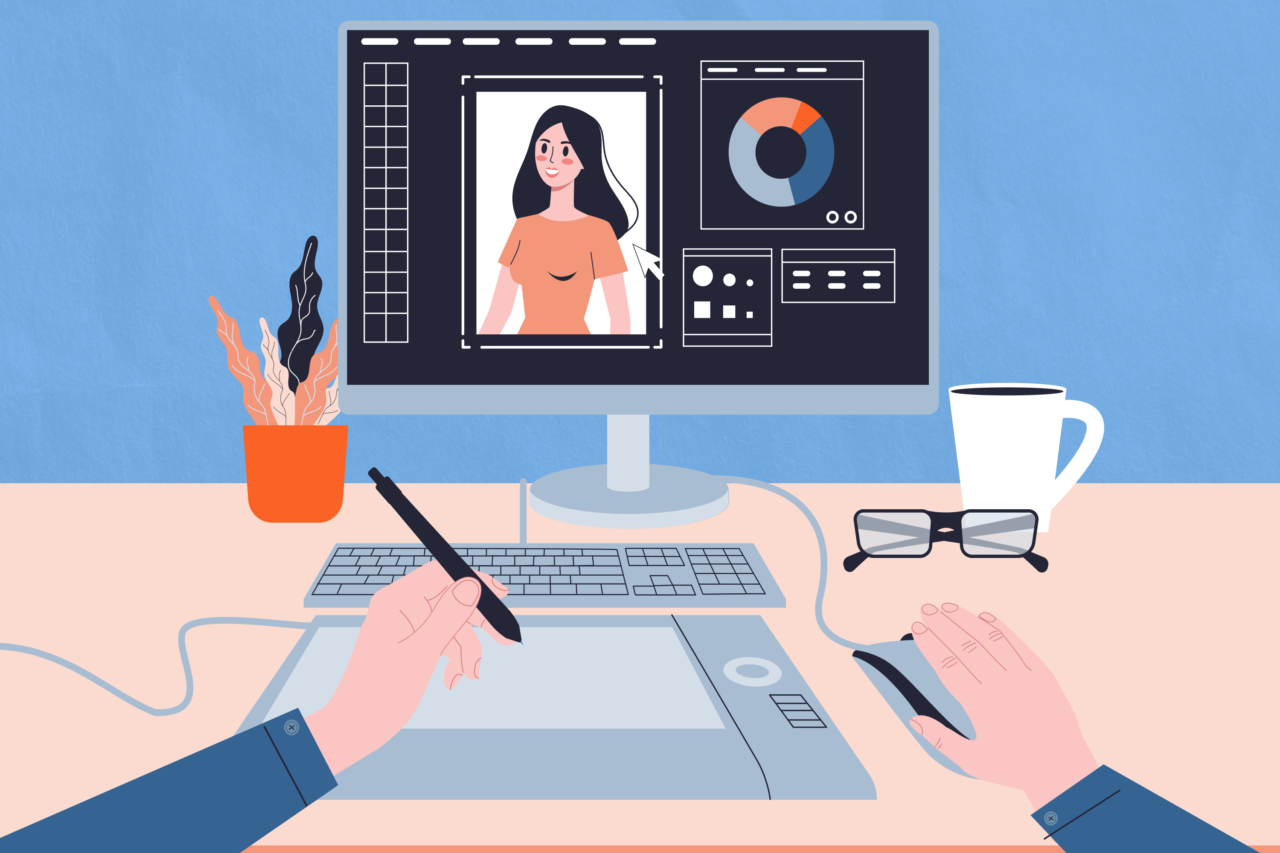
Портрет в Photoshop: техника для создания идеального портрета в Photoshop
Портрет в Photoshop – это портрет, который точно соберет все лайки в ваших социальных сетях.
Первоначальное редактирование портрета Photoshop является ключевым этапом в создании идеального изображения. Если вы хотите овладеть этим искусством эта статья для вас.
Сначала напомним вам, что такое Фотошоп. Photoshop — это программа редактирования изображений, разработанная и выпущенная компанией Adobe Inc. Это самый популярный инструмент для обработки фотографий, графики, дизайна и других видов визуального искусства.
С помощью Photoshop можно выполнять множество различных задач, таких как исправление дефектов на фотографиях, создание композиций, рисование, создание веб-елементов и многое другое. Программа имеет широкий спектр инструментов и функций, позволяющих пользователям реализовать свои творческие идеи.
Портрет в Photoshop: инструкция
В начале этого процесса важно иметь открытый файл с портретом, который вы хотите редактировать в Photoshop.
Подробная ретушь кожи с помощью частичного выбора:
- Откройте файл с фотографией портрета в Photoshop.
- Создайте новый слой, используя инструменты «Frequency Separation» или «Selective Color». Это можно сделать, используя меню «Слой» > «Новый» > «Коррекционный слой» и выбирая соответствующий инструмент.
- Настройте параметры этих инструментов для разделения текстуры кожи от тона.
- Используйте инструменты ретуши, такие как «Clone Stamp» или «Healing Brush», на разделенных слоях, чтобы исправить недостатки кожи, сохраняя при этом ее естественный вид.
Создание реалистичного эффекта размывания заднего плана:
- Создайте отдельный слой для размывания заднего плана, чтобы отделить его от основного объекта (портрета).
- Для создания эффекта глубины используйте фильтры Photoshop, такие, как «Lens Blur» или «Depth of Field».
- Настройте параметры размывания для достижения естественного вида.
Использование коррекционных слоев для повышения контрастности и насыщенности:
- Добавьте коррекционные слои «Curves» или «Levels» для повышения контрастности и насыщенности.
- Настройте кривые или уровни для достижения оптимального эффекта, обращая внимание на цвет кожи и общий баланс цветов.
Экспериментируйте с различными настройками, чтобы подчеркнуть глубину и выразительность портрета.
Не забывайте, что каждая фотография уникальна, и вы можете экспериментировать с различными техниками и настройками, чтобы достичь наилучшего результата для вашего конкретного портрета. Помните, что ретуширование портретов – это искусство, поэтому не стесняйтесь совершенствовать свои навыки и развивать свой стиль. Если вы хотите изучить фотошоп приходите на курсы от IT школы GoMother. Уроки проходят онлайн и в школе. Школа находится на м. Академгородок, м. Житомирская.
 IT-школа
IT-школа